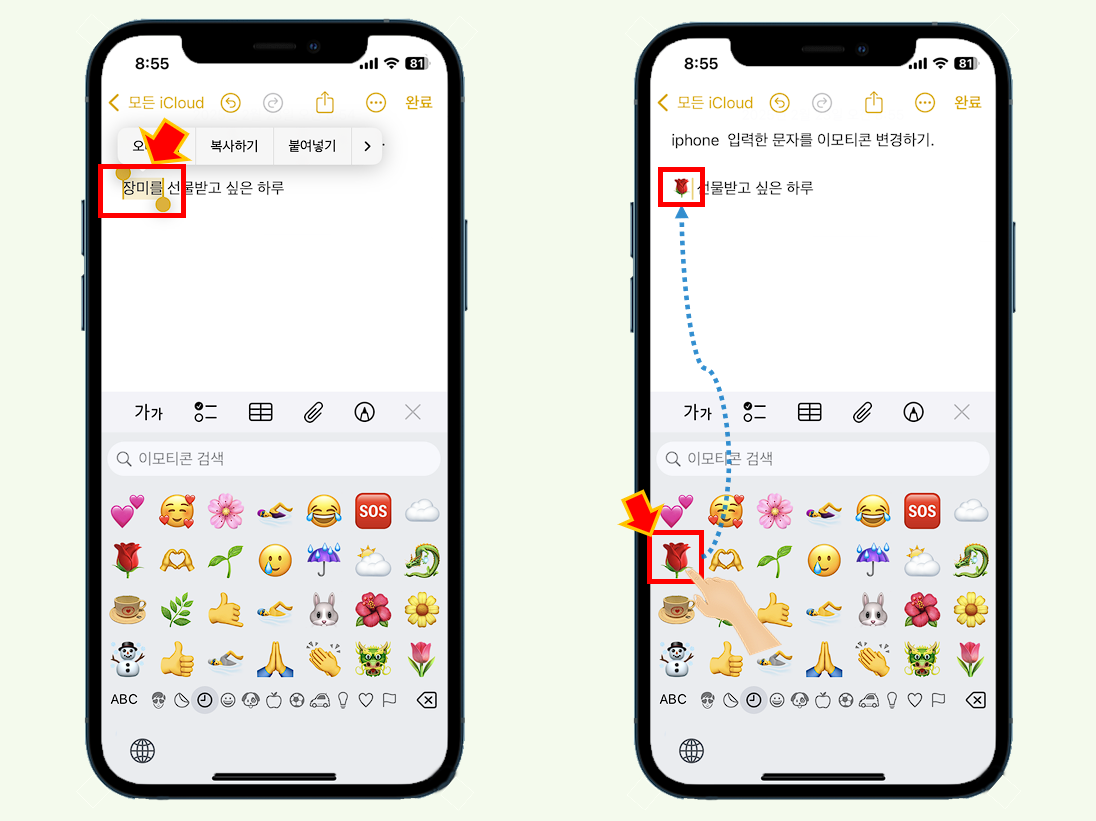iPhone에서 이모티콘과 스티커를 추가하고 사용하는 방법은 매우 간단하고, 다양한 메시지 앱에서 재미있고 창의적인 의사소통을 가능하게 합니다.
iPhone 이모티콘 설명
- iPhone 사용할 때 키보드로 이모티콘, 이모티콘 및 스티커를 입력하여 메시지 및 문서에서 자신을 표현할 수 있습니다.
- iPhone 이모티콘과 스티커는 문자를 보낼 때 감정을 표현하거나 메시지를 시각적으로 강조하는 데 유용합니다.
- iPhone에서 이모티콘과 스티커를 추가하고 사용하는 것은 의사소통을 더욱 생동감 있고 재미있게 만들어 주는 훌륭한 방법입니다.
- 또한 iPhone 이모티콘과 스티커를 사용하면 감정을 시각적으로 표현하고, 메시지를 강화하며, 창의적이고 문화적인 소통을 할 수 있습니다.
- iPhone 사진함에 이쁜 이미지가 있다면 스티커로 추가하여 이모티콘으로 만들어 사용할 수 있습니다.
- 다만, 오해의 소지나 자료 소모 등 몇 가지 단점도 존재하므로, 상황과 목적에 맞게 적절히 사용하는 것이 중요합니다.
- iPhone 사용할 때 이모티콘과 스티커를 잘 활용하여 더 풍부한 소통을 즐겨보세요.
iPhone 이모티콘 추가 및 사용법
iPhone 이모티콘 키보드가 보이지 않는 경우.
iPhone 이모티콘 키보드가 보이지 않는 경우 이모티콘 키보드가 추가되어 있는지 확인합니다.
1. iPhone 설정 > 설정 화면에서 일반으로 선택합니다.

2. '키보드' 선택합니다.

3. '새로운 키보드 추가'를 선택하고 '이모티콘'을 검색합니다.
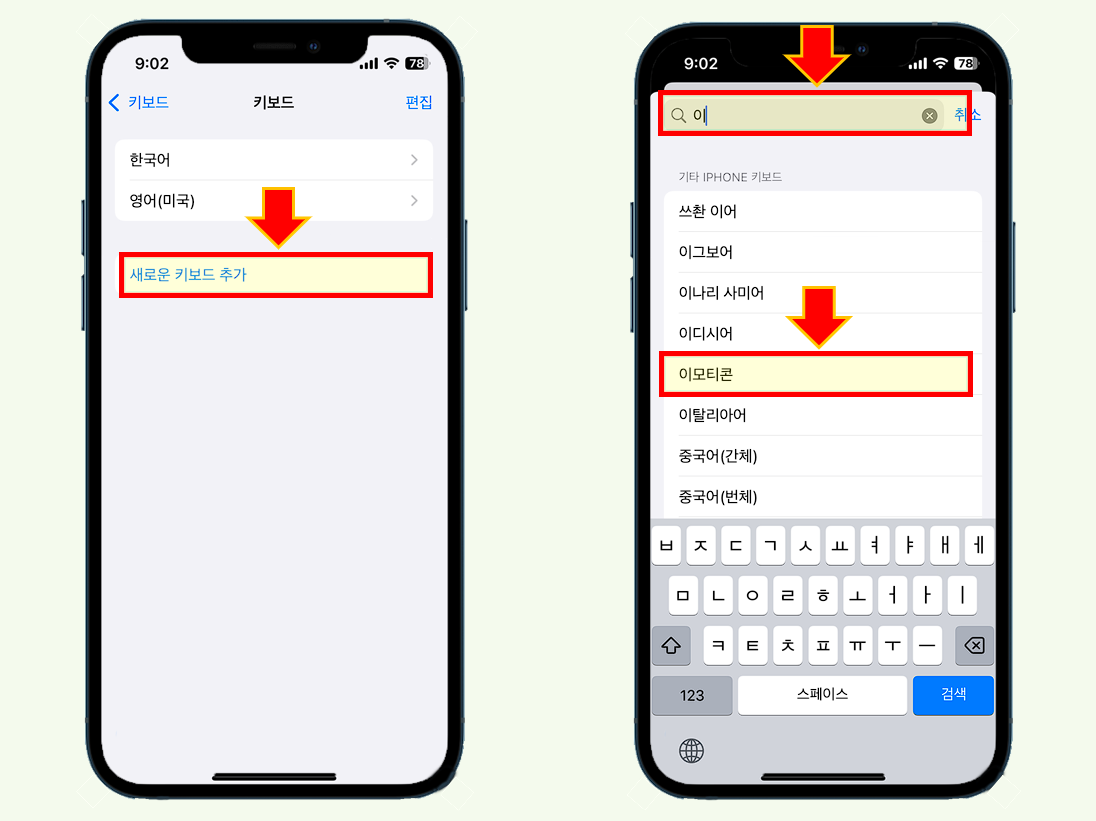
4. iPhone 키보드에서 '이모티콘'을 확인합니다.

iPhone 이모티콘 추가 및 보내기.
1. iPhone 키보드에서 '이모티콘' 선택하여 iPhone에서 지원하는 이모티콘을 확인합니다.

2. '이모티콘' 선택하고 '완료' 선택하여 적용을 확인합니다.

iPhone 스티커 만들기.
1. iPhone 키보드에서 '이모티콘' 선택하여 iPhone에서 지원하는 이모티콘을 확인합니다.

2. iPhone 키보드에서 아이콘을 클릭하고 사진함에서 이미지를 선택합니다.
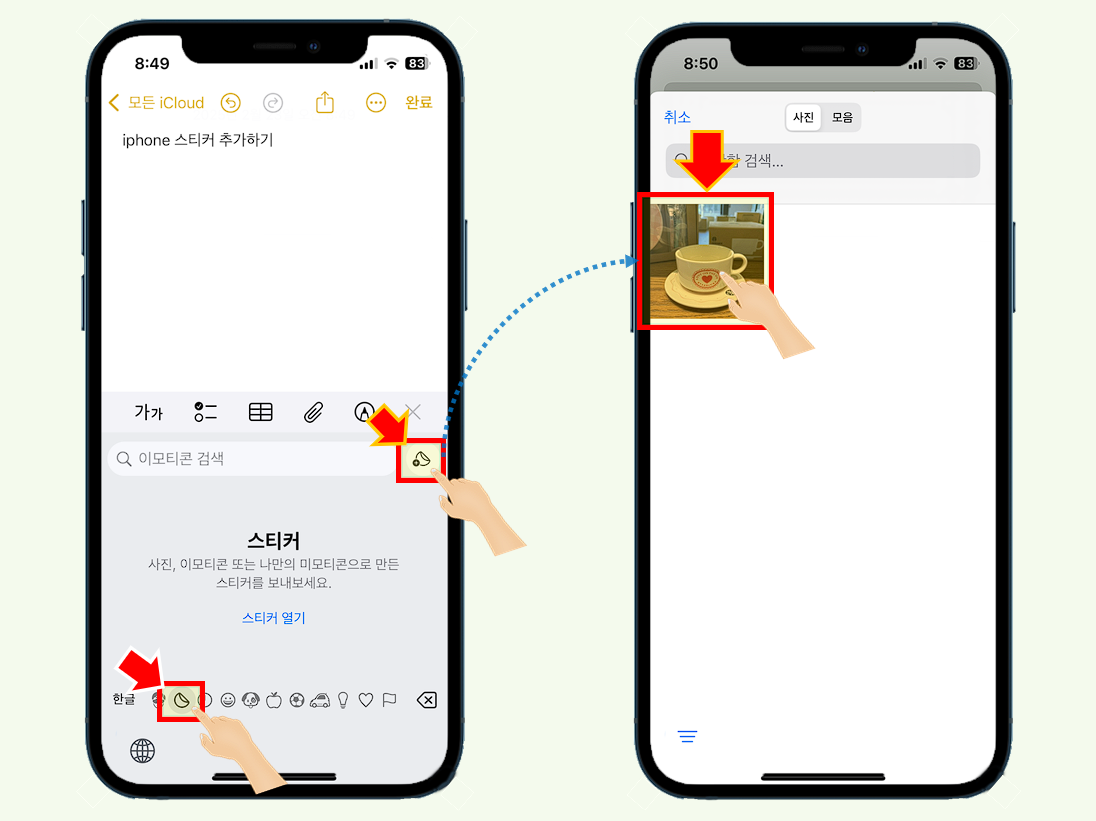
3. '스티커 추가' 버튼을 선택하여 이미지를 추가합니다.

4. 추가한 스티커를 클릭하여 적용을 확인합니다.

iPhone 단어를 이모티콘으로 바꾸기.
문자로 입력하는 경우 이모티콘으로 바꿀 수 있는 기능을 지원합니다.
1. iPhone 키보드에서 '이모티콘' 선택하여 이모티콘을 확인합니다.

2. 단어를 선택하고 이모티콘을 선택하고, '이모티콘'으로 변경을 확인합니다.